Học tin học văn phòng cấp tốc tại Thanh Hóa
Cách hiện thanh công cụ trong Excel
Nếu như thanh công cụ không hiển thị trên Excel thì bạn hãy theo dõi hướng dẫn trong bài viết này để biết cách bật, tắt, ẩn hiện thanh công cụ trong Excel nhé.
Trung tâm đào tạo tin học ATC xin chia sẻ cùng các bạn kiến thức này nhé!
1. Trên Excel 2016
Bạn click chuột phải vào thanh menu (1) => Collapse the Ribbon (2).
Sau khi thực hiện xong thì bạn sẽ thấy thanh công cụ hiển thị lên.
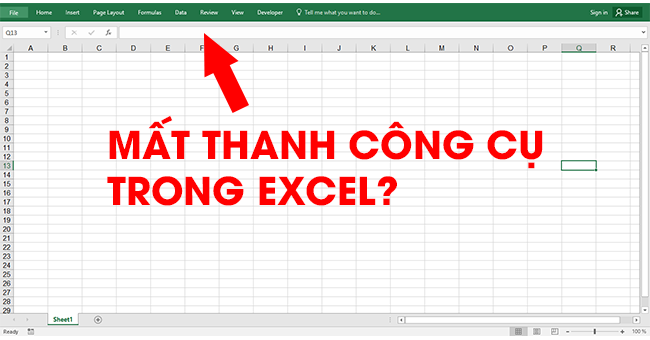
2. Trên Excel 2007
Bạn click chuột phải vào thanh menu (1) => Minimize the Ribbon (2).
Sau khi thiết lập xong thì thanh công cụ hiển thị trở lại.
3. Trên Excel 2003
Bạn click vào menu View (1) => Toolbars (2) => tích chọn công cụ Standard, Formatting (3).
Sau khi thiết lập xong thì các công cụ trên sẽ hiển thị trên menu Excel của bạn.
4. Trên Office 365 phiên bản web
Bước 1: Bạn click vào Trang đầu.
Bước 2: Bạn click vào biểu tượng Ghim ở phía bên phải.
Sau khi thực hiện xong thì các thanh công cụ sẽ hiển thị như hình dưới.
Với những cách trình bày đơn giản và chi tiết, bạn có thể đưa thanh công cụ hiển thị trở lại nhanh chóng. Chúc các bạn thành công!

TRUNG TÂM KẾ TOÁN THỰC TẾ – TIN HỌC VĂN PHÒNG ATC
( Hotline: 0961.815.368 | 0948.815.368
Địa chỉ: Số 01A45 Đại Lộ Lê Lợi – P.Đông Hương – TP Thanh Hóa (Mặt đường đại lộ Lê Lợi, cách cầu Đông Hương 300m về hướng Đông).
Hoc tin hoc van phong o Thanh Hoa
Hoc tin hoc van phong tai Thanh Hoa
Trung tam hoc tin hoc van phong tai Thanh Hoa
Trung tam hoc tin hoc van phong tot nhat o Thanh Hoa
Trung tâm tin học văn phòng thực hành chất lượng tại Thanh Hóa
Trung tâm tin học văn phòng thực hành chất lượng ở Thanh Hóa
Nơi dạy tin học văn phòng tại Thanh Hóa
Nơi dạy tin học văn phòng ở Thanh Hóa
Địa chỉ đào tạo tin học văn phòng tại Thanh Hóa
Địa chỉ đào tạo tin học văn phòng ở Thanh Hóa


? Trung tâm kế toán thực tế – Tin học ATC
☎ Hotline: 0961.815.368 | 0948.815.368
? Địa chỉ: Số 01A45 Đại Lộ Lê Lợi – P.Đông Hương – TP Thanh Hóa (Mặt đường đại lộ Lê Lợi, cách cầu Đông Hương 300m về hướng Đông).
Tin tức mới
Tài khoản 344 theo Thông tư 99
Học kế toán tại thanh hóa Tài khoản 344 theo Thông tư 99 là một...
Cách so sánh tài liệu Word bằng Google Document
Hoc tin hoc thuc hanh tai thanh hoa Trong quá trình làm việc với tài...
Sửa lỗi khi lưu file Word thì bắt lưu một tên khác
Học tin học tại thanh hóa Khi đang làm việc với Word, không gì gây...
Học tin học cấp tốc tại thanh hóa
Học tin học cấp tốc tại thanh hóa “Công việc của học tập không phải...
Cách xóa toàn bộ hình ảnh trong file Word nhanh nhất
Hoc tin hoc o thanh hoa Khi làm việc với file Word có nhiều hình...
Tài khoản 336 theo TT 99/2025: nguyên tắc kế toán, kết cấu tài khoản và cách hạch toán
Hoc ke toan thue tai thanh hoa Tài khoản 336 theo Thông tư 99/2025 là...
Quy định về mức trích lập dự phòng nợ phải thu khó đòi
Học kế toán thực tế tại thanh hóa Trong bối cảnh doanh nghiệp ngày càng...
Nguyên tắc hạch toán tài khoản 357 – “quỹ bình ổn giá”
Học kế toán cấp tốc tại thanh hóa Việc hạch toán tài khoản 357 –...